Hướng Dẫn
Cách tải Video Twitter trên máy tính cực đơn giản trong 5s
Quá trình tải video trên Youtube, tải video trên Facebook, trên Twitter hay nhiều mạng xã hội video khác giờ đây dễ dàng hơn trước rất nhiều. Bạn có thể sử dụng sự hỗ trợ của các công cụ đa dạng, cách thức phong phú để tải video trên các trang web. Riêng Twitter, bạn có thể tải video Twitter xuống máy tính, điện thoại Android hay iPhone. Để tải video Twitter xuống máy tính, người dùng cần nhờ tới một số trang web chuyên dụng download video trực tuyến. Bài viết dưới đây sẽ tổng hợp chi tiết các hướng dẫn cách tải video twitter trên máy tính trực tuyến.
Contents
Tải bằng Download Twitter Videos
Xem thêm: Bật mí cách chia sẻ file trên Zalo từ máy tính sang điện thoại cực dễ dàng
Nhận xét: Cách này có thể tải thẳng file xuống máy, tốc độ mượt, chất lượng cao, tuy nhiên có nhiều pop-up quảng cáo
Bước 1: click chuột phải vào video Twitter. Sau đó chọn Copy video address để sao chép link video.
Bước 2: Thực hiện truy cập vào trang chủ downloadtwittervideo.com rồi dán địa chỉ video Twitter muốn tải xuống máy tính vừa copy.
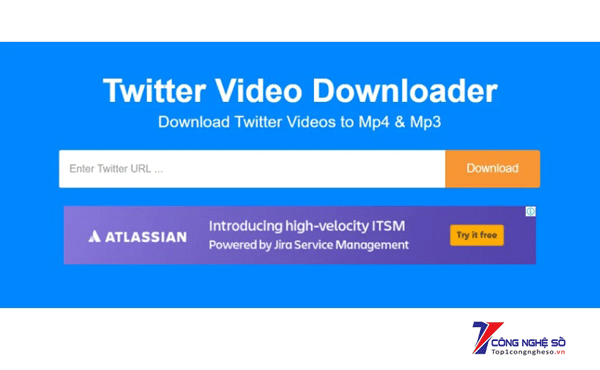
Bước 3:
Nhấp vào MP4 để tải video dưới định dạng MP4.
Chọn MP4 HD để tải video MP4 với mức độ chất lượng HD.
Bước 4: Đợi một lát để video Twitter sẽ hoàn tất tải xuống máy tính với thông báo hiển thị Download successfully.
Bên cạnh đó khi click vào nút Share bạn sẽ có được đường link chia sẻ video Twitter vừa hoàn tất tải xuống máy tính.
Cách tải video Twitter trên máy tính bằng Twitter Video Downloader
Nhận xét: cách tải video twitter trên máy tính này lúc thực hiện được, nhưng nhiều lúc thì không.
Bước 1: Tại video Twitter bạn muốn tải xuống máy tính, chọn vào mũi tên bên cạnh. Tiếp tục nhấn vào Copy Link to Tweet để thực hiện sao chép địa chỉ video.
Bước 2: Truy cập vào đường link twittervideodownloader.com, dán địa chỉ vừa copy vào thanh ngang tại giao diện của Twitter Video Downloader. Tiếp tục nhấn nút Download ở phần bên cạnh.
Bước 3: Tiếp đó chúng ta sẽ trông thấy video trên giao diện, kéo xuống bên dưới sẽ hiển thị các nút tải video. Bạn có thể sử dụng các kích thước video khác nhau với mức định dạng mp4 để tải xuống. Nhấn nút Download video để bắt đầu quá trình tải video.
Xem thêm: Hướng dẫn cách đổi tên trên Zoom cho điện thoại, máy tính cực chi tiết
Tải video Twitter bằngTwdownload.com
Nhận xét: Không có pop-up quảng cáo, tuy nhiên lúc tải được lúc thì không thực hiện được.
Bên cạnh đó, bạn có thể lựa chọn tải video hoặc các loại ảnh động trên Twitter khi sử dụng trang web Twitter Video Downloader. Video khi tải sẽ có các kích thước được chọn khác nhau.
Bước 1: Tại giao diện chủ yếu của twdownload.com bạn sao chép link video Twitter muốn tải. Sau đó nhấn nút Download bên cạnh.
Bước 2: Chuyển qua giao diện mới rồi kéo xuống dưới. Tiếp theo chọn kích thước muốn tải, bấm vào nút Download Link để hoàn thành.
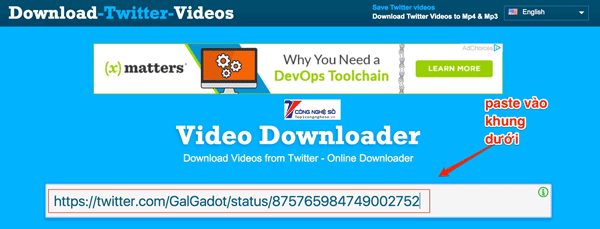
Khi này bạn sẽ nhân thấy video cần tải được mở trang mới. Lúc này, bạn click chuột vào biểu tượng mũi tên để tải video Twitter xuống máy tính.
Download video Twitter bằng Twdown.net
Một cách tải video Twitter trên máy tính khác chính là sử dụng Twdown. Phần mềm này cũng hỗ trợ người dùng tải video Twitter xuống máy tính. Việc lựa chọn kích thước khung hình video sẽ được cung cấp cho người dùng. Hoặc người dùng được lựa chọn convert video Twitter sang mp3 ngay trên Twdown.net.
Bước 1:
Người dùng cũng paste link video Twitter vừa sao chép vào twdown.net. Nhấn nút Download.
Bước 2:
Tiếp tục, bạn lựa chọn kích thước video muốn tải hoặc convert video sang file âm thanh. Tiếp tục nhấn nút Download để hoàn thành tải file xuống máy tính.
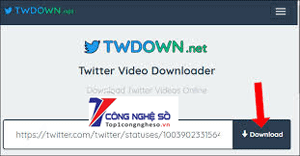
Bên cạnh đó, bạn có thể thử thêm một số trang web tải video Twitter khác. Một số chương trình được đề cử như như savetweetvid.com, savefrom.net, getfbid.com. Chúng cũng là những phần mềm download video Twitter chất lượng ổn định.
Cách tải video Twitter trên máy tính hoặc Mac với SaveTweetVid.com
Cách thức này sẽ hoạt động đối với bất kỳ video nào được upload trực tiếp lên Twitter. Chẳng hạn, nếu tweet chỉ đơn thuần là nhúng một video từ YouTube, bạn sẽ phải sử dụng một biện pháp khác.
- Trước tiên bạn hãy tìm tweet có chứa video bạn muốn tải xuống. Nhấp vào tweet đó để mở ra trang cụ thể của nó.
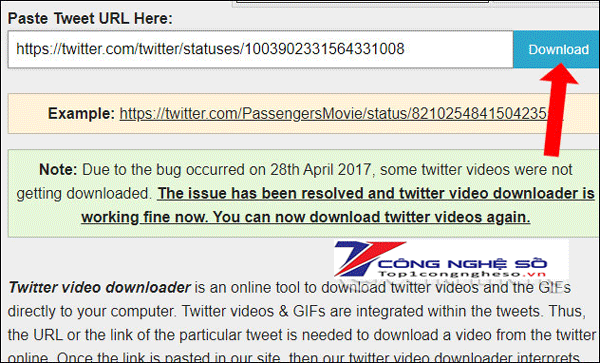
- Thực hiện copy URL trong thanh tìm kiếm vào clipboard.
- Truy cập SaveTweetVid.com. Tiếp Đó, dán URL vào hộp văn bản. Bấm nút Download.
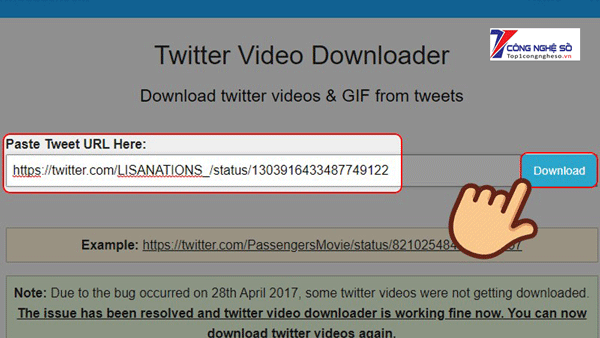
- Lựa chọn kích thước tải xuống – các con số hiện lên tương ứng với chất lượng tải xuống của video.
Nếu như bạn muốn tiết kiệm dung lượng máy thì hãy chọn độ phân giải vừa phải và chất lượng đi kèm cũng ở mức trung bình.
- Video đã tải xuống của bạn sẽ được load trên một trang mới hoàn toàn. Để máy tính lưu video, hãy nhấp chuột phải và chọn Save video as từ menu.
Trên đây là những website hướng dẫn của Công Nghệ Số về cách tải video Twitter trên máy tính trực tuyến và miễn phí. Chỉ cần vài thao tác dán địa chỉ video Twitter rồi nhấn nút Download là video được tải dưới định dạng mp4, hoặc convert sang file âm thanh ngay trên giao diện của trang.
Chúc các bạn thành công!


 Chat với tư vấn viên
Chat với tư vấn viên Gọi ngay
Gọi ngay Quà tặng
Quà tặng